Trung tâm tin học ở thanh hóa
Có nhiều nguyên nhân gây lỗi word khiến bạn không sử dụng được, vậy cách khắc phục những lỗi này như thế nào? Chúng ta cùng tìm hiểu trong bài viết dưới đây nhé!
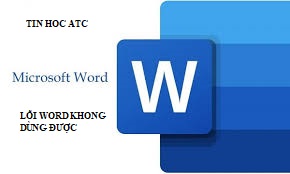
-
Tổng hợp các nguyên nhân vàcách khắc phục khi lỗi word
Hiện nay phần mềm Office được cập nhật phiên bản mới nhất. Nhằm hỗ trợ người dùng trong công việc văn phòng là phiên bản office 2016. Phiên bản kết hợp với nhiều tính năng mới và được nhiều người cài đặt sử dụng.
1.1 Do Word Hết Hạn Sử Dụng
Có những lỗi mà đến chính bạn cũng không biết, đặc biệt khi bạn không để ý đến phiên bản word của mình đã bị hết hạn. Không chỉ là Word của bạn bị hết hạn mà cả các công cụ PowerPoint và Excel hay Outlook, cũng bị tương tự như vậy. Nguyên nhân là do bạn tiến hành cài đặt phiên bản trong thời gian sử dụng miễn phí dùng thử.Trong trường hợp như vậy để giải quyết sớm, bạn nên lựa chọn cách mua bản quyền của phần mềm office này. Bạn hãy thử nhờ đến sự trợ giúp là liên hệ tới nhà cung cấp của phần mềm office nhé.
Phần mềm Word hết hạn sử dụng
Một lưu ý yên tâm hơn cho người dùng khi sử dụng phần mềm bản quyền office đó là bạn sẽ nhận được thông báo hiển thị đề nghị gia hạn phần mềm. Khi bạn tiến hành chạy các công cụ như: Word hoặc Outlook, Excel.

1.2 File Word Đang Để Chế Độ Protected View
File Word Đang Để Chế Độ Protected View
Chế độ protected View là chế độ bảo vệ cho máy tính của bạn trong quá trình tải bất kì một file nào từ các web. Việc bảo vệ giúp bạn tránh khỏi khi bị nhiễm mã độc hại. Trường hợp nếu bạn chưa tắt chế độ Protected View đi thì có lỗi khi sử dụng công cụ Word là điều đương nhiên.
Để giải quyết một cách nhanh nhất khi gặp trường hợp này, người dùng cần bật chế độ Protected View lên. Ngoài ra bạn có thể tham khảo thêm một số hướng dẫn khi sử dụng Protected View.
1.3 Lỗi không rõ nguyên nhân cách khắc phục khi lỗi word
Có khá nhiều lỗi mà người dùng cũng không thể biết rõ nguyên nhân do đâu. Khi bạn mở một file Word lên nhưng việc tài liệu đó không hiển thị thì đừng quá lo lắng làm gì! Cách để giải quyết vấn đề này là bạn thực hiện quá trình sửa lỗi như sau:
Bước 1: Hãy thử chạy một file word khác xem sao.
Bước 2: click mũi tên nhỏ bên nút open, và chọn “Open and Repair”
Trường hợp như này, phần mềm office sẽ tự động chạy và sửa lỗi. Nếu là lỗi nhỏ thì file của bạn mở ra sẽ bình thường
Sửa lỗi bằng thao tác chọn Open and Repair
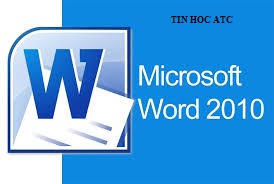
1.4 Phần mềm Office bị đóng đột ngột
Một số nguyên nhân có thể do máy tính bạn bị cúp điện đột ngột, hoặc máy tính có lỗi khi khởi động lại. Điều đó sẽ làm ảnh hưởng tới lỗi tài liệu của bạn đang trong quá trình làm việc. Khi đó, bình thường máy bạn sẽ xuất hiện tính năng AutoRecover và được hỏi bạn có muốn mở lại file này không?
Tính năng AutoRecover cho phép máy tính tự động sao lưu và khôi phục lại dữ liệu. Trường hợp này khi người dùng mở lại bình thường thì không sao. Còn có khả năng tính năng này bị tắt đi ở máy tính bạn và không được hiển thị thì bạn có thể sử dụng các cách thủ công như sau:
-
Nếu máy bạn là hệ điều hành windows:
Bước 1: chạy lại ứng dụng office với file của bạn.
Bước 2: chọn File -> Recent -> “Recover Unsaved Document”.
Khi đó, phần mềm office sẽ dẫn đến mục đúng nơi tập tin của bạn tự động sao lưu. Bạn hãy thử mở lại một lần nữa là ổn, lưu ý rằng bạn hãy nhớ là lưu lại nhé.
Office dẫn đến thư mục đúng nơi tập tin tự động sao lưu
-
Nếu máy bạn là OS X:
Với tính năng ưu việt tự động sao lưu AutoSave của phần mềm office. Bạn có thể dễ dàng tìm ra tại đường dẫn sau: Users/người dùng/Library/Application Support/ Microsoft/Office/Office 2011 AutoRecovery.
Trên đây, là những nguyên nhân và cách khắc phục khi lỗi Word. Đây là những lỗi khá phổ biến mà nhiều người dùng gặp phải. Bạn có thể khắc phục khá đơn giản và dễ dàng với những cách trên. Bạn chỉ cần vài phút là có thể sửa được những lỗi trên.
Trên đây là cách khắc phục các lỗi thường gặp trong word, chúc các bạn làm việc tốt.

Nếu bạn muốn học kế toán tổng hợp thuế,mời bạn đăng ký khóa học của chúng tôi tại:
TRUNG TÂM ĐÀO TẠO KẾ TOÁN THỰC TẾ – TIN HỌC VĂN PHÒNG ATC
DỊCH VỤ KẾ TOÁN THUẾ ATC – THÀNH LẬP DOANH NGHIỆP ATC
Địa chỉ:
Số 01A45 Đại lộ Lê Lợi – Đông Hương – TP Thanh Hóa
( Mặt đường Đại lộ Lê Lợi, cách bưu điện tỉnh 1km về hướng Đông, hướng đi Big C)
Tel: 0948 815 368 – 0961 815 368

Địa chỉ đào tạo tin học văn phòng thực tế tại Thanh Hóa
Địa chỉ đào tạo tin học văn phòng thực tế ở Thanh Hóa
Dia chi dao tao tin hoc van phong thuc te tai Thanh Hoa


